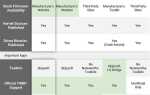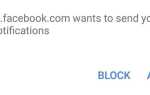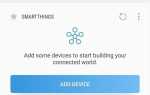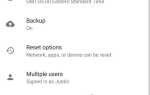Зміст
- 1 Крок 1. Завантажте файл Android P
- 2 Крок 2. Налаштуйте Fastboot на Mac
- 3 Крок 3. Перенесіть файли Android P на платформу-інструменти
- 4 Крок 4. Розблокуйте параметри розробника (якщо ви ще цього не зробили)
- 5 Крок 5. Увімкніть розблокування OEM
- 6 Крок 7. Розблокуйте завантажувач
- 7 Усунення несправностей :, Розділена таблиця не містить помилки
При установці нового програмного забезпечення для програмістів Android P, це досить легко, якщо ви використовуєте комп’ютер з операційною системою Windows, це трохи складніше, якщо ви хочете використовувати MacOS.
Це не зовсім надійний спосіб встановлення зображення з фабрики Android P з Google на Pixel, але в кінці цієї статті є деякі поради щодо усунення несправностей, якщо ви зіткнетеся з деякими поширеними проблемами.
Крок 1. Завантажте файл Android P
Щоб завантажити останню версію Android P на Pixel, Pixel XL, Pixel 2 або Pixel 2 XL, перейдіть на сторінку Google Flash Developer Preview Google Flash, а потім завантажте відповідний файл для свого пристрою Pixel.
![]()
Крок 2. Налаштуйте Fastboot на Mac
Щоб пізніше розблокувати завантажувач і завантажити зображення системи, нам потрібен встановлений Fastboot, який можна знайти в SDK платформи-засоби від Google.
Після завантаження розпакуйте платформу-tools-latest-darwin.zip у папку «Завантаження», якщо вона ще не розпакована.
- Додаткова інформація: Як встановити ADB і Fastboot на Mac, Linux і Windows
![]()
Крок 3. Перенесіть файли Android P на платформу-інструменти
Щоб зробити це пізніше, перетягніть всі файли в папку зображень програміста Android P, розпакувавши на кроці 1 папку «інструменти платформи», де б ви не поклали.
![]()
Крок 4. Розблокуйте параметри розробника (якщо ви ще цього не зробили)
Потрібно ввімкнути «розблокування OEM» у Pixel. Msgstr «» «Цей параметр знаходиться тільки в секретній папці, яку кожен може розблокувати.
Відкрийте налаштування як завжди, а потім виберіть «Система». «Звідти виберіть» Про телефон «, потім виберіть» Збірка номера «внизу, принаймні 7 разів швидко, поки не побачите
- Додаткова інформація: Як увімкнути параметри програмування на телефоні або планшеті
Крок 5. Увімкніть розблокування OEM
Тепер, коли «Параметри розробника» були розблоковані, поверніться до меню «Система» в меню Налаштування і торкніться невідкритої опції.
- Додаткові відомості: Повне керівництво з прошивання зображень із заводу за допомогою Fastboot
Щоб запустити команди Fastboot, ваш Pixel повинен бути в режимі завантажувача, щоб вимкнути Pixel.
Якщо ваш завантажувач вже розблоковано, тепер можна перейти до кроку 8.
Крок 7. Розблокуйте завантажувач
Якщо ви ще не розблокували свій завантажувач, вам слід це зробити зараз.
Також пам’ятайте, що розблокування завантажувача очистить Pixel, тому якщо у вас є фотографії або музика, яку потрібно зберегти або синхронізувати з хмарою, зробіть це зараз.
- Додаткова інформація: Як розблокувати завантажувач на телефоні Google Pixel
Відкрийте програму Термінал на MacOS, а потім виконайте таку команду: cd (змініть каталоги) в папці «платформа-інструменти» з усіма надбудовами.
![]()
Усунення несправностей :, Розділена таблиця не містить помилки
Якщо ви отримали помилку «FAILED (віддалена: таблиця розділів не існує») в кінці мигання на кроці 9, це, ймовірно, добре, і ви можете спробувати запустити Pixel знову, як ви б зробили з
У папці «інструменти платформи» розпакуйте файл .zip, який починається з «image». «Після завершення видалення файлу .zip, відкрийте нову папку, а потім видаліть» system_other.img
![]()
Якщо він все ще не працює, замість того, щоб робити все, розпакуйте щойно створений файл, а потім скопіюйте всі файли зображень в папку інструментів платформи, щоб спалахнути їх окремо.